win10系统更新后电脑特别卡怎么办
分类:win10教程 发布时间:2022-12-25 09:40:08
工具/原料:
系统版本:windows10系统
品牌型号:联想小新air14
软件版本:小白一键重装系统12.6.49.2290
方法/步骤:
方法一:清理电脑磁盘垃圾
如果电脑存储了太多的文件都放在C盘上,电脑自然会变得很卡。我们可以定期清理系统盘垃圾,释放系统盘空间,提高系统运行速度。
1、打开桌面的此电脑,鼠标右键系统盘(默认C盘),选择属性打开。

2、选择磁盘清理。

3、点击清理系统文件。

4、然后选择所有要删除的文件,点击确定清理。

5、等待系统清理完成即可。

方法二:关闭或者卸载多余的第三方软件应用
1、卸载电脑设备中的不常用的第三方安全软件和系统优化软件,比如电脑有多个杀毒软件时,保留一个即可,退出并卸载多余的电脑杀毒软件。

2、进入win10电脑控制面板-程序和功能,选中不常用的软件右键将其卸载。

方法三:管理系统服务和开机启动项
1、使用“Windows+R”快捷键打开运行,然后输入“msconfig”回车进入。

2、点击 “服务”>“隐藏所有 Microsoft 服务”>“全部禁用”。

3、然后继续点击“启动”选项卡,启动任务管理器,将不需要的开机启动项都禁用,再重启设备,提高电脑运行速度。
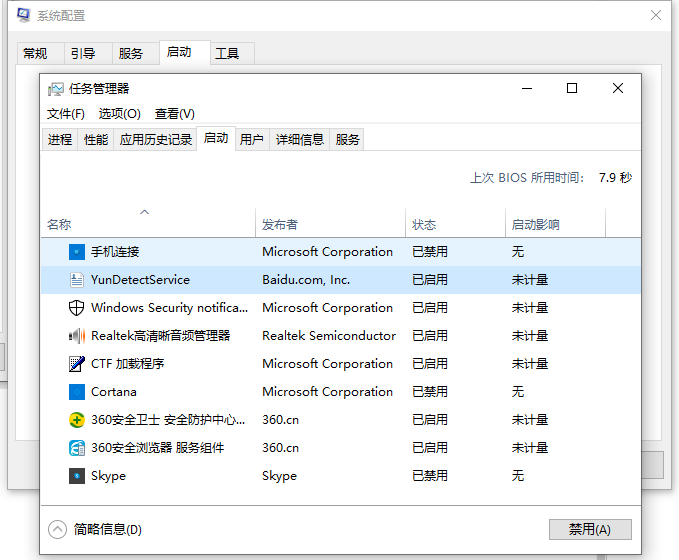
方法四:更新系统驱动程序
如果win10系统更新后,旧的驱动程序带动不了新版本的系统的话,也会导致win10电脑系统变卡的情况发生,这时我们可以选择更新系统驱动程序。具体如下:
1、使用鼠标右键选中win10桌面的【此电脑】-【管理】-【设备管理器】。然后鼠标右键选中磁盘或其他显示感叹号的设备,选择【更新驱动程序】选项。
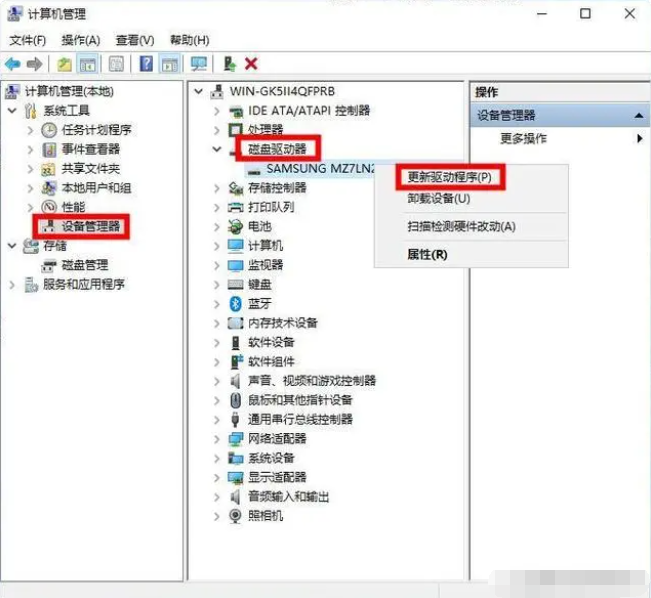
2、选择【自动搜索更新的驱动程序软件】选项,按照指示操作完成对设备驱动程序的更新。驱动程序更新完成之后,重启计算机查看问题是否已解决。

方法五:重装新的原版win10系统
当然,如果是更新或者安装的win10系统太大或者不纯静的话,也会导致win10系统变卡,这时建议大家可使用小白一键重装系统工具安装原版win10系统使用。具体的步骤可参照:小白在线一键重装原版win10教程。

方法六:检查电脑硬件问题
如果以上的方法都不能修复win10系统变卡的情况,那么很可能是因为电脑硬件本身出现问题,可能是硬件配置较低导致,具体如下:
1、电脑卡顿主要从显卡、CPU和内存检查。比如玩游戏帧数低会导致电脑卡住,这时候为了保证游戏帧数的稳定性和提高,需要换成性能更高的显卡。

2、根据木桶效应,计算机性能不是由最高配件决定的,而是由最低配件决定的。电脑卡顿换了显卡和CPU,但是卡顿的糟糕情况并没有改变。那么可以考虑加固态硬盘。

总结:
以上便是关于win10系统更新后电脑特别卡的六种方法介绍,分为从电脑的软件和硬件因素分析解决,一般电脑变卡大部分是软件因素导致,大家可根据上面的方法依次去排查解决。






 立即下载
立即下载










 魔法猪一健重装系统win10
魔法猪一健重装系统win10
 装机吧重装系统win10
装机吧重装系统win10
 系统之家一键重装
系统之家一键重装
 小白重装win10
小白重装win10
 杜特门窗管家 v1.2.31 官方版 - 专业的门窗管理工具,提升您的家居安全
杜特门窗管家 v1.2.31 官方版 - 专业的门窗管理工具,提升您的家居安全 免费下载DreamPlan(房屋设计软件) v6.80,打造梦想家园
免费下载DreamPlan(房屋设计软件) v6.80,打造梦想家园 全新升级!门窗天使 v2021官方版,保护您的家居安全
全新升级!门窗天使 v2021官方版,保护您的家居安全 创想3D家居设计 v2.0.0全新升级版,打造您的梦想家居
创想3D家居设计 v2.0.0全新升级版,打造您的梦想家居 全新升级!三维家3D云设计软件v2.2.0,打造您的梦想家园!
全新升级!三维家3D云设计软件v2.2.0,打造您的梦想家园! 全新升级!Sweet Home 3D官方版v7.0.2,打造梦想家园的室内装潢设计软件
全新升级!Sweet Home 3D官方版v7.0.2,打造梦想家园的室内装潢设计软件 优化后的标题
优化后的标题 最新版躺平设
最新版躺平设 每平每屋设计
每平每屋设计 [pCon planne
[pCon planne Ehome室内设
Ehome室内设 家居设计软件
家居设计软件 微信公众号
微信公众号

 抖音号
抖音号

 联系我们
联系我们
 常见问题
常见问题



